Netflix on premium streaming sovellus maailmanluokan on-demand sisältöä ja se suoratoistaa sisältöä ilman mainoksia. Sisältö on elokuvia, sarjoja, TV-ohjelmia, dokumentteja, anime, ja paljon muuta. Se tarjoaa sisältöä monilla alueellisilla ja kansainvälisillä kielillä. Sisältö on järjestetty moniin luokkiin, jotta suoratoisto olisi nopeaa. Samsungin älytelevisiossa on sisäänrakennettu Netflix-sovellus suosikkisisällön suoratoistoon. Alla olevassa osiossa, tarkastelemme menettelyä katsella Netflix Samsung Smart TV.
Netflix Originals-sisältö on saatavilla ainoastaan sovelluksessa, ja se tarjoaa tekstityksen jokaiselle sisällölle. Voit ladata sovelluksen sisällön ja suoratoistaa sen myöhemmin offline-tilassa. Netflixin avulla käyttäjällä on käytössään viisi erilaista profiilia, joilla hän voi luoda tililleen henkilökohtaisen suoratoistopalvelun. Se ehdottaa elokuvia ja sarjoja, jotka perustuvat käyttäjän kellohistoriaan. Lasten osastolla on vain perheystävällisiä videoita turvalliseen suoratoistoon.
Netflixin tilaus
Netflixin tilaus on luokiteltu kolmeen osaan, Basic, Standard ja Premium. Se tarjoaa eron ei. samanaikaisen suoratoiston ja suoratoiston laatua. Basic tilaus maksaa $8.99 kuukaudessa ja se virtaa yhdellä laitteella SD laatua. Standard-tilaus voi suoratoistaa kahdella laitteella HD-laadulla ja hinta on $13.99 kuukaudessa. Netflix Premium-tilaus striimaa Ultra HD-laatua neljällä laitteella kerrallaan ja se maksaa 17,99 dollaria kuukaudessa.
Kuinka ladata Netflix Samsung Smart TV
(1). Käynnistää Samsung Smart TV ja liittää sen internet-yhteyden.
(2). Paina Smart Hub-painiketta ja napsauta Sovellukset aloitusnäytössä.
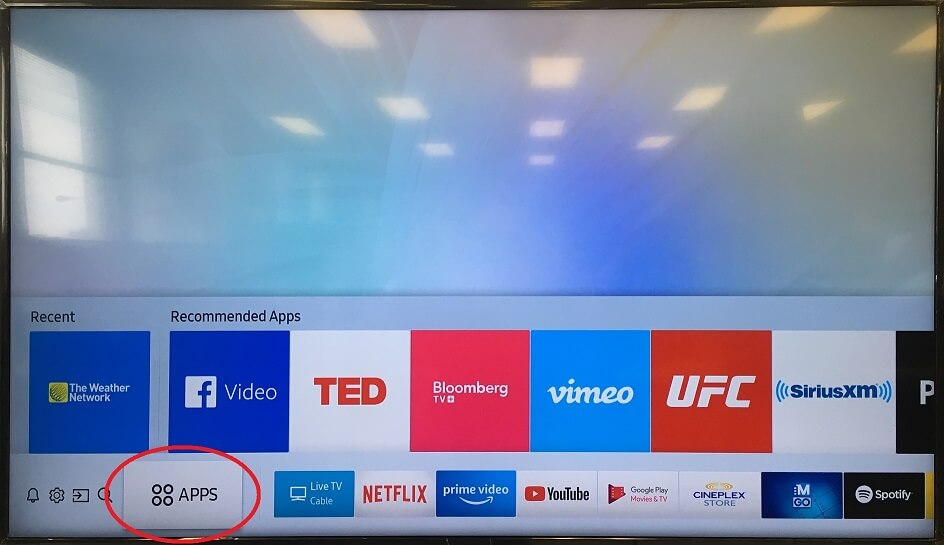
(3). Etsi Netflix-sovellus Samsungin Älytelevisiosta ja käynnistä sovellus.
(4). Kirjaudu sisään Netflix-tilauksella ja valitse profiili.
(5). Valitse Samsung Smart TV: n suoratoistettava sisältö.
vaihtoehtoinen tapa asentaa Netflix Samsungin älytelevisioon
voit käyttää SmartThings-sovellusta peilaamaan minkä tahansa sovelluksen älypuhelimesta Samsungin älytelevisioon. SmartThings-sovellus on saatavilla Google Play-Kaupassa ja App Storessa. Sinun täytyy varmistaa, että Samsung Smart TV ja älypuhelin on kytketty samaan WiFi-verkkoon.
(1). Asenna SmartThings-sovellus älypuhelimeesi ja käynnistä sovellus.
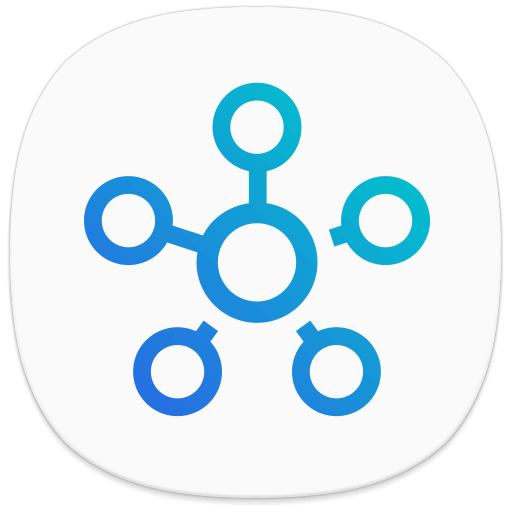
(2). Valitse Lisää laite sovelluksesta ja valitse Samsung Smart TV.
(3). Anna PIN-koodi Smart TV: n parittamiseksi ja avaa Google Play Store, App Store älypuhelimessa.
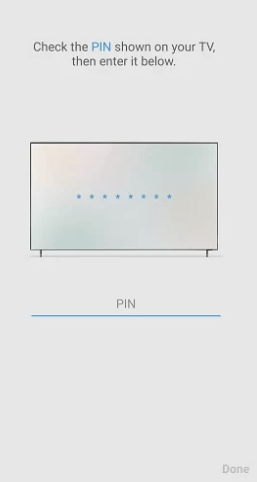
(4). Lataa älypuhelimeen Netflix-sovellus ja avaa sovellus.
(5). Kirjaudu sisään Netflix-tilillesi ja stream sisältöä smart TV.
näin päivität Netflixin Samsungin älytelevisiossa
(1). Käynnistä Samsung Smart TV ja paina Smart Hub-painiketta kaukosäätimessä.
(2). Valitse Sovellukset valikon alareunassa.
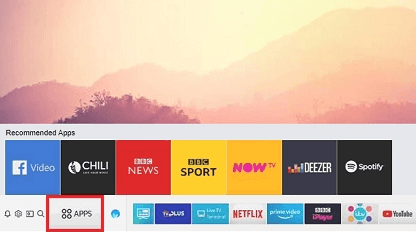
(3). Valitse Asetukset-kuvake yläosassa
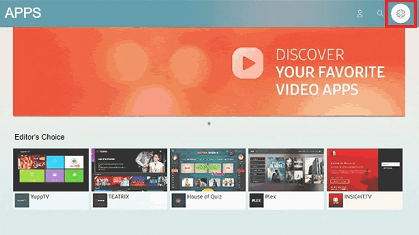
(4). Vieritä asetuksissa alaspäin ja valitse Automaattinen päivitys.
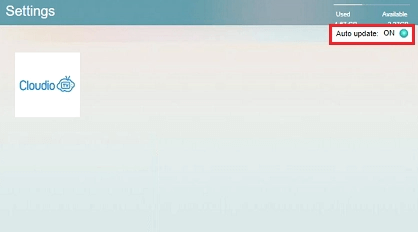
(5). Ota älytelevision automaattinen päivitystoiminto käyttöön painamalla Enter-painiketta.
tämä päivittää kaikki älytelevision sovellukset ja on helppo tapa päivittää Samsungin älytelevision Netflix-sovellus.
liittyvät: Kuinka asentaa Netflix Vizio Smart TV.
Kuinka muuttaa Netflix-tiliä Samsungin älytelevisiossa
(1). Napauta Netflixin aloitusnäytöstä Get Help-vaihtoehtoa. Jos Get Help-asetus ei ole käytettävissä, napsauta Asetukset-kuvaketta.
(2). Valitse valikosta Kirjaudu ulos kirjautuaksesi ulos Netflix-sovelluksesta.
(3). Vahvista valinta valitsemalla Kyllä.
(4). Napsauta Kirjaudu sisään uudelleen ja syötä Netflix-tunnuksesi.
(5). Valitse profiilisi käytettävissä olevista profiileista ja aloita sisällön suoratoisto.
Huom.: Jos ei ole asetuksia tai Get Help-vaihtoehtoa,
jos haluat muuttaa profiiliasi Samsung TV: n Netflix-sovelluksessa, sinun täytyy kirjautua ulos tililtä ja valita haluamasi profiili signin-prosessin aikana.”
näin olemme keskustelleet askeleista suoratoistamaan Netflixiä Samsungin älytelevisiossa. Netflix tarjoaa käyttäjäystävällisen käyttöliittymän saumattomaan suoratoistoon. Se on Tarkkailulista lisätä sisältöä muistaa streaming myöhemmin. Asenna Netflix-sovellus Samsung Smart TV: hen ja katso kaikki videon otsikot. Jos kysyttävää Netflix app, älä kerro meille kommentit osiossa.